文章目录
- 前言`
- 一、Visual Studio Code下载
- 二、安装步骤(Windows)
- 1. GUI安装
- 2. 命令行安装
- 三、首次启动后建议的快速配置(几分钟完成)
- 四、常见问题 & 小贴士
- 总结
前言`
Visual Studio Code(VS Code)是一款轻量、启动快且扩展生态丰富的跨平台代码编辑器。无论你是做前端、后端、脚本开发,还是在容器、远程服务器上工作,VS Code 都能通过少量安装与配置快速搭建起高效的开发环境。下面的内容聚焦于 Windows 平台:先介绍如何获取 VS Code 安装包并进行安装(提供图形界面和命令行两种方式),再给出首次启动后的配置建议,帮助初学者快速使用VS Code编辑器。
一、Visual Studio Code下载
访问官方下载页并下载 Windows 安装器(User Installer 推荐):
Visual Studio Code:https://code.visualstudio.com/Download
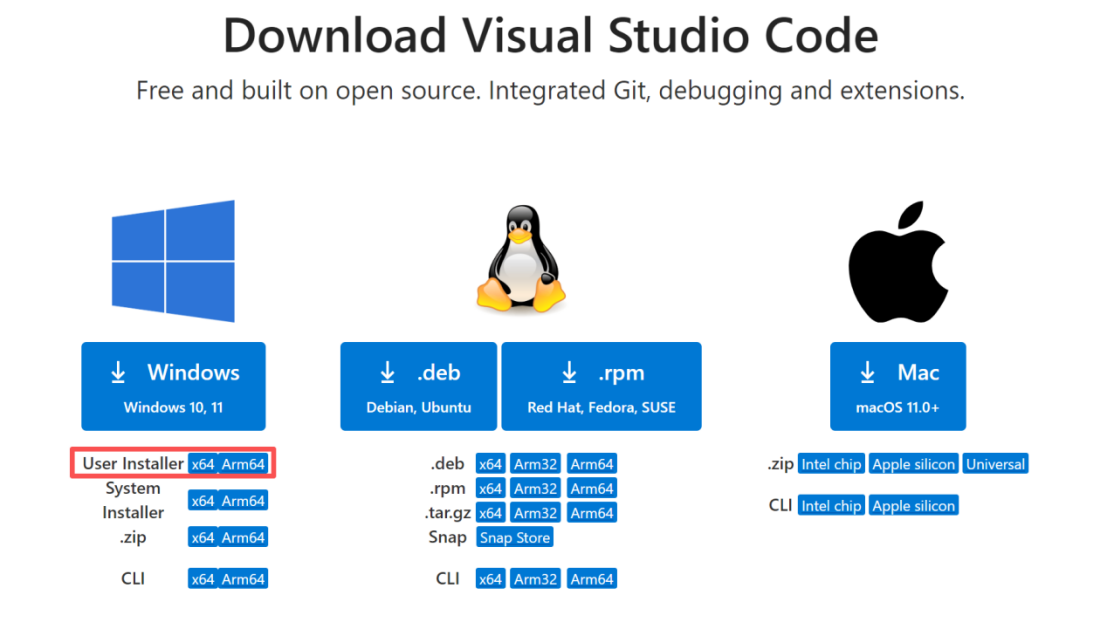
如上图,针对不同操作系统(Windows / macOS / Linux),分别有相应的安装包;其中,针对Windows系统,按照安装方式又分为Installer(User/System)、Zip和CLI版本,按照处理器架构又分为x64版本和Arm64版本。
- User Installer:用户安装版,是针对单一用户、免管理员权限、安装在用户目录的版本
- System Installer:系统安装版,是针对整台机器、需要管理员权限、安装到 Program Files 并供所有用户使用的版本
- .zip:压缩包版,解压安装。
注:下载 .zip,解压到任意文件夹,直接运行 Code.exe(不会自动更新)。适合不能或不想安装的场景。 - CLI:控制台安装版
下面以x64 Installer版本的安装为例。
二、安装步骤(Windows)
1. GUI安装
- 双击运行下载的安装程序(例如 VSCodeUserSetup-x64-1.xx.x.exe)。
- 按安装向导(Next → Accept → 选择安装目录)。建议选择默认的 User Installer(安装在C:\Users{你}\AppData\Local\Programs\Microsoft VSCode),优点是不需要管理员权限并能平滑自动更新。
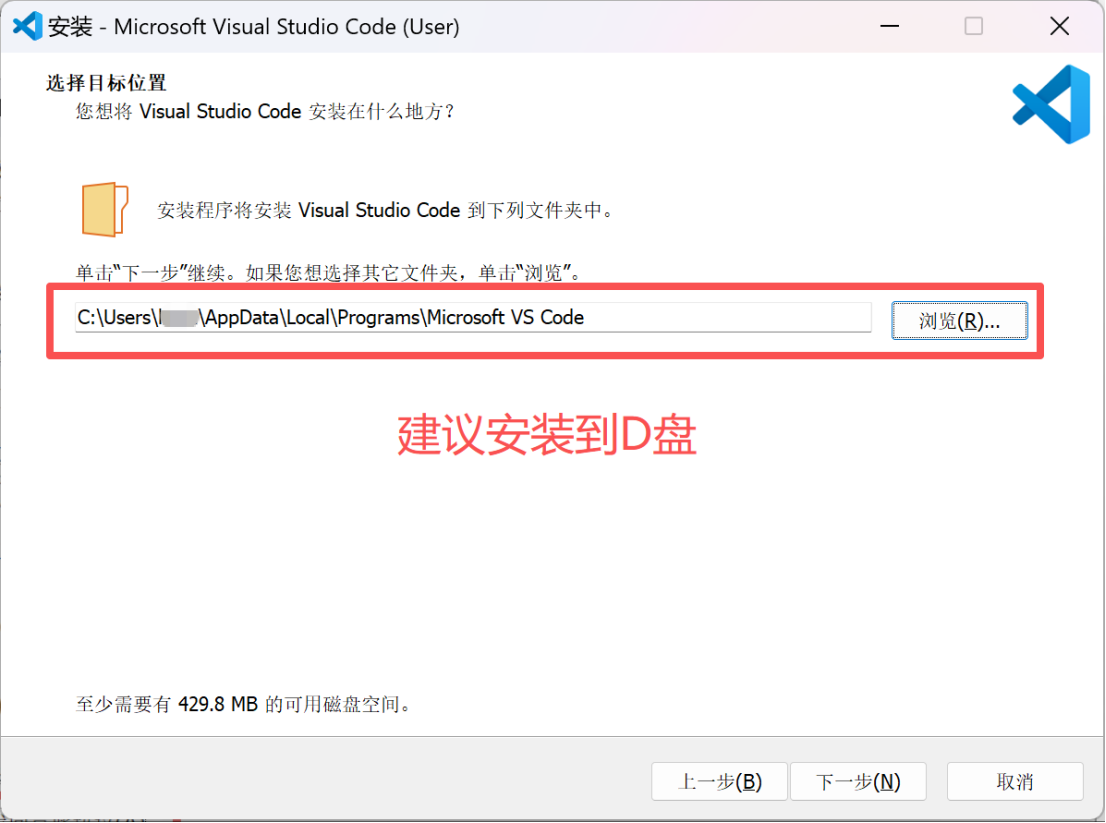
这里可以修改安装到非C盘,然后单击“下一步”:
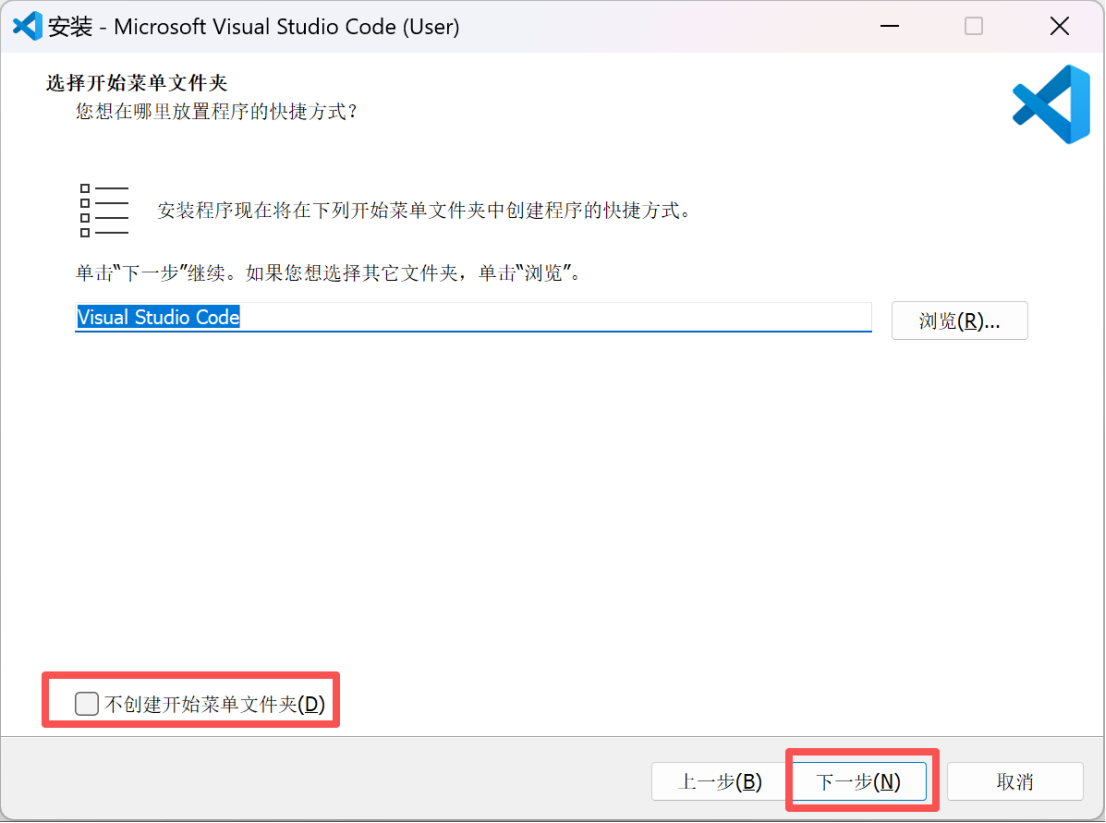
这里不用修改,单击“下一步”:
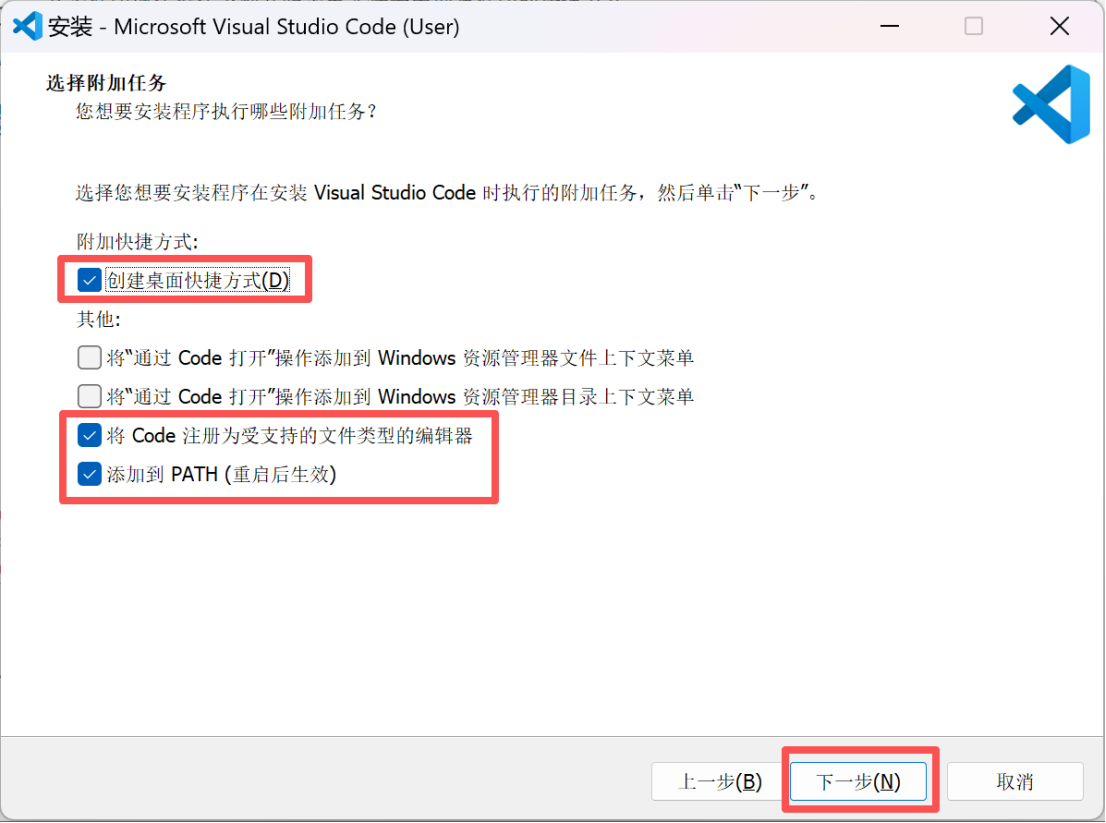
安装向导里的“选择附加任务(Additional Tasks)”里,勾选把 VS Code 添加到 PATH(Add to PATH)(这样可以在命令行输入 code 打开编辑器),以及按需勾选“将通过Code打开操作添加到Windows资源管理器文件/目录上下文菜单”的选项。然后依次单击“下一步”—》“安装”即可开始安装:
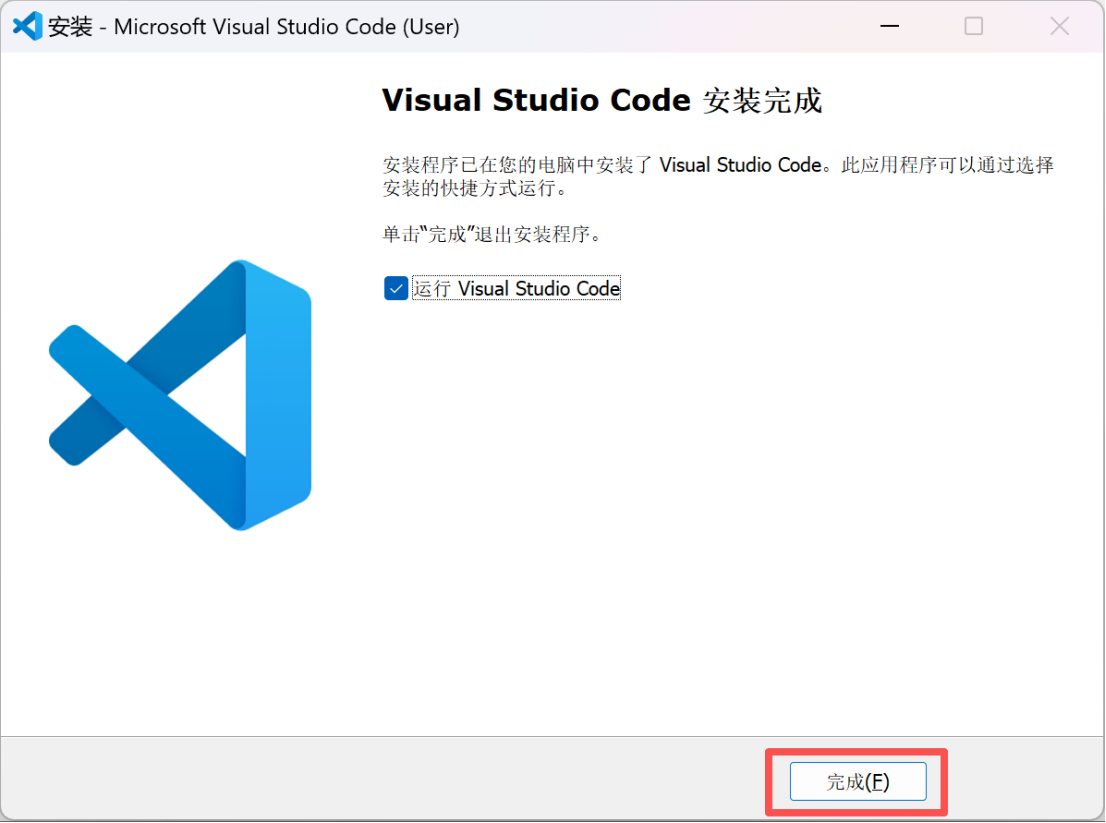
安装完成后 Finish。
注:若修改 PATH,请重启终端使其生效。
2. 命令行安装
- 使用 winget(推荐)
PowerShell(管理员或普通用户均可):
winget install --id Microsoft.VisualStudioCode -e
(-e 表示 exact id,确保安装微软官方包)。
- 使用 Chocolatey(如果你已装 choco)
以管理员权限运行 PowerShell / CMD:
choco install vscode -y
(或 choco install visualstudiocode,以你 choco 的包名为准)。
- 验证 code 命令
安装后在新开终端运行:
code --version
如果提示版本号,说明 code 在 PATH 或安装器已自动帮你添加。
三、首次启动后建议的快速配置(几分钟完成)
- 在左侧扩展(Extensions)里安装常用扩展(按需):
Python(Microsoft) → Python 开发、Lint、Jupyter 支持。
C/C++(Microsoft) → IntelliSense 与调试。
ESLint、Prettier(前端格式化 & Lint)。
Java Extension Pack(Java 开发)。
Remote - SSH / Remote - WSL / Dev Containers(远程开发)。 - 打开 Settings Sync(右下头像)登录 Microsoft/GitHub 同步你的扩展/设置。
- 把常用终端设为默认(Windows 下可设为 Windows Terminal / PowerShell / Git Bash)。
- (可选)在工作区根安装 .vscode/settings.json、launch.json 和 tasks.json 管理项目特有配置。
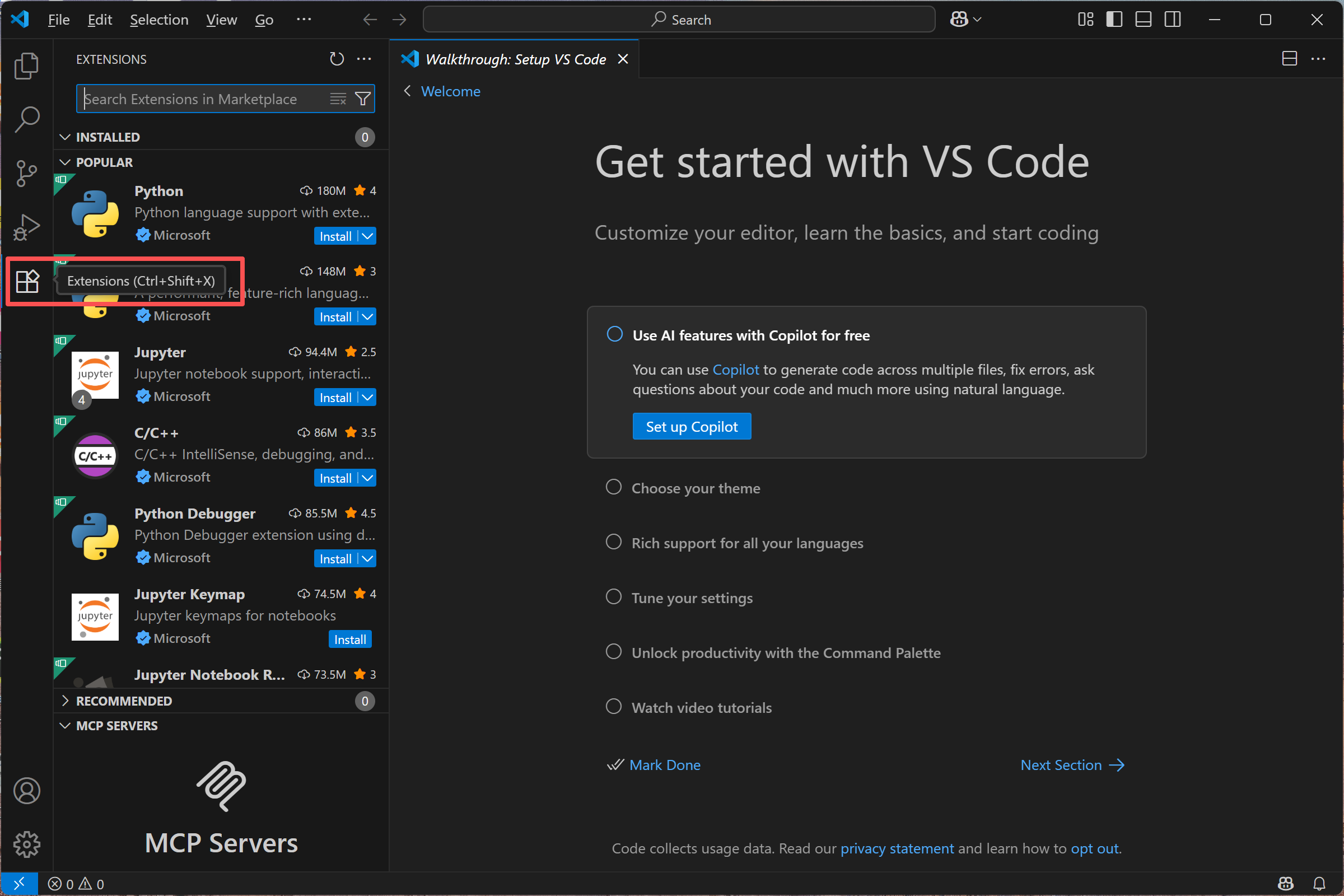
四、常见问题 & 小贴士
- User Installer vs System Installer(Windows):
User Installer 安装在用户目录,自动更新体验更好且不需管理员权限;
System nstaller 安装到 Program Files,对所有用户可见。
官方推荐一般用户使用 User Installer。 - 自动更新:
通过系统包管理器(apt/dnf/snap/winget)或 User Installer 的内置更新机制都会自动更新 VS Code。若用 ZIP,需要手动更新。
总结
安装 VS Code 在 Windows 上既可以通过直观的 GUI 安装器完成,也可以使用命令行(如 winget、Chocolatey 或 MSI 静默安装)实现自动化部署。安装后花几分钟完成关键配置——安装常用扩展(例如 Python、ESLint、Prettier、C/C++ 插件)、开启 Settings Sync、设置默认终端和启用 code 命令行工具——就能显著提升日常开发效率。总体流程简单明了:下载 → 安装(GUI/CLI)→ 启动验证 → 快速配置,适合个人开发者与团队首次上手。
)!)
)








总结)




排序优化之搜索大数据酒店,进销存AI—仙盟创梦IDE)
)


